1、通過任務欄上“獲取Windows10”補丁收到Windows10安裝推送信息,在控制面板的window更新裡面點擊“開始安裝”系統後台會自動下載安裝文件到C盤根目錄的隱藏$Windows.~BT文件夾裡面。
提示:升級安裝過程中請使用外接適配器供電操作,保證電源充足。
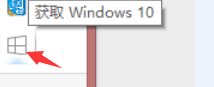
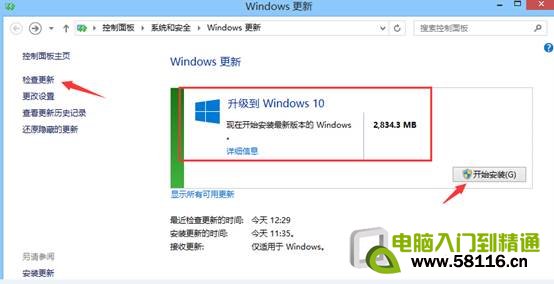
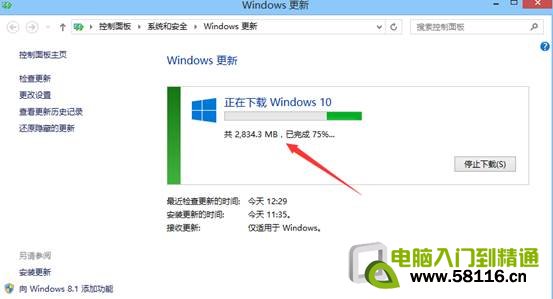
2、下載文件100%後進入安裝步驟:
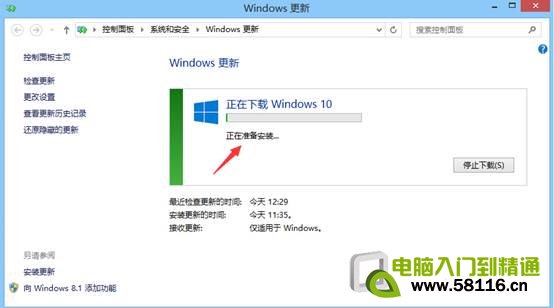
3、安裝文件100%展開後提示重啟進入安裝界面:
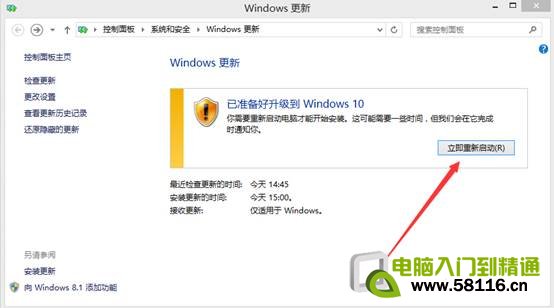
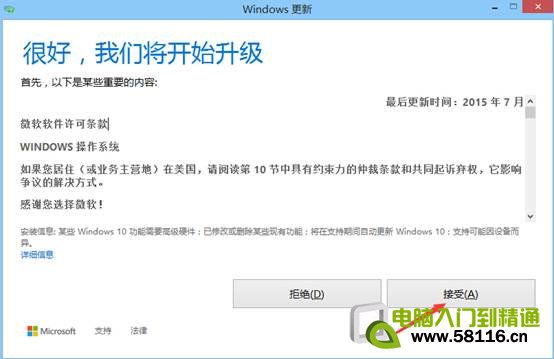
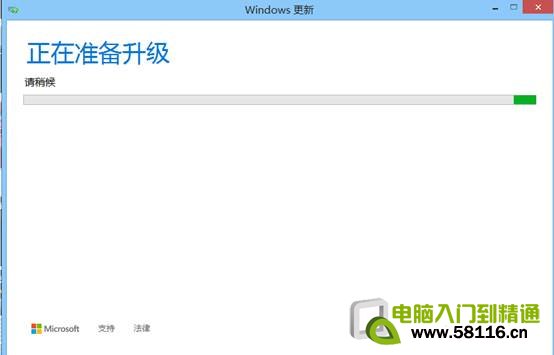
4、電腦重啟後出現安裝進度提示:


5、升級100%後重啟出現快速上手,點擊“使用快速設置”然後點擊“下一步”;
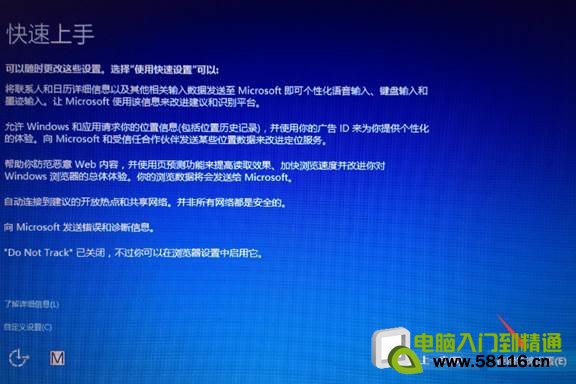
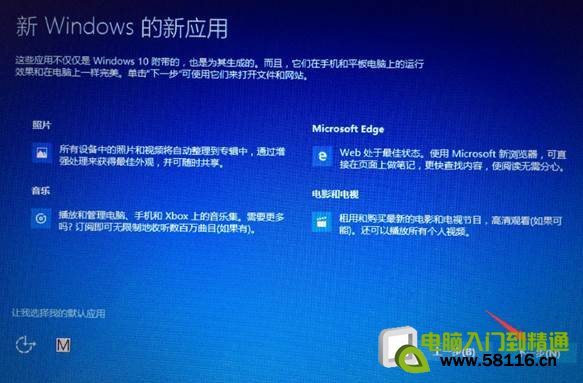
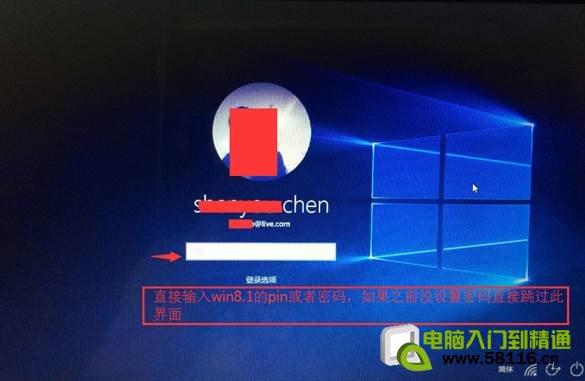

6、出現正常桌面。
